2023年03月05日更新
スマホのIPアドレスの確認・調べ方や変更方法![iPhone/Android]
スマホには自動でIPアドレスが割り振られています。IPアドレスが存在することによって手元のスマホから簡単にインターネットに接続することができていますが、これを簡単に確認や変更できるようにしておくことは非常に有益です。本記事では確認や変更する方法を紹介します。
![スマホのIPアドレスの確認・調べ方や変更方法![iPhone/Android]のイメージ](http://cdn.applica.info/production/posts/eyecatches/000/003/027/eyecatch.jpg?1555680529)
目次
スマホのIPアドレスとは?
スマホを使っていると容易にインターネットにアクセスすることができますが、その仕組みは非常に複雑です。インターネットに接続するには固有のIPアドレスが必要になりますが、スマホではユーザが個人で設定する必要はなく、既にある仕組みを使って自動で取得を行ってネットワークへのアクセス環境を作り上げています。
今回はネットワークの仕組みを簡単にでも知っておきたいという人向けの記事となっています。これを知っておことで、普段手軽に利用しているスマホのネットワークがどのような仕組みで動いているのかを調べることができるため、トラブル時に自分で対応ができるようになったりとメリットがあります。
スマホのIPアドレスには2種類ある
まず本項で説明するのは、スマホに与えられるIPアドレスは2種類あること。それぞれをグローバルIPアドレス、プライベートIPアドレスと呼びます。
グローバルIPアドレス
グローバルIPアドレスはインターネット上でユニーク(固有、重複しないという意味)なIPアドレスであり、事前に管理団体に対して申請を行うことで配布されるIPアドレスのことを指します。日本ではJPNICという団体が管理しており、例えばNTTやKDDI、ソフトバンクなどのISP(インターネットサービスプロバイダ)はJPNICからアドレスを割り当ててもらい、それを顧客にそれぞれ割り当てています。
プライベートIPアドレス
逆にプライベートIPアドレスは、インターネット上に存在するIPアドレスと重複しない、限られた範囲の中で有効なIPアドレスのことを指します。例えば家庭内で、あるいは会社内でたくさんのコンピュータを接続するような場合などによく用いられます。イメージとしては、インターネット上で利用するのがグローバルIPアドレス、会社内や家庭内などの小さなネットワークで使用されるのがプラベートIPアドレスです。
プライベートIPアドレスは番号がある程度決まっており、第一オクテット(1行目の数字)が10、第一第二オクテットが172.16~172.32、192.168であるなど、定められた範囲の中で与えられているため、これを見ることでIPアドレスの種類がプライベートかグローバルかを見分けることができます。
スマホでIPアドレスが重要になるときとは?
スマホを日常的に使うだけなら、IPアドレスを特に気にしなければいけない状況にはなりません。しかし、次のような場合には、スマホのIPアドレスを調べる必要が出てくる可能性があります。
掲示板への書き込みができないときなど
掲示板などのWebサービスへの書き込みが出来ない場合には、お使いのスマホに割り当てられているグローバルIPアドレスが規制対象になっている可能性があります。
2chや5chなどの掲示板に迷惑な書き込みなどの荒らし行為が行われたときに、IPアドレスから割り出される地域やプロバイダの利用者すべての書き込みを規制する措置が取られることがあります。
あなた自身が迷惑な書き込みをしていなくても、他の人の迷惑行為により書き込みができなくなってしまうのです。
LANに機器を追加しても認識できないとき
家庭や会社でプリンターなどのデバイスをWi-Fiネットワーク経由で利用できるようにしたいのに、デバイスのネットワークへの追加ができないことがあります。この場合には、ローカルIPアドレスに問題が生じてしまっていることが原因であることがあります。
IPアドレスというのは、ネットワーク上のデバイスごとの住所に当たるもので、通信の行き先を示すものです。同じローカルIPアドレスのデバイスが同一ネットワーク上に存在してしまうと、通信の行き先をどこにしたらいいのかわからなくなってしまい、デバイスを動かすことができません。
この場合には、同一ネットワーク上に接続されているデバイスのIPアドレスをすべて調べて、重複があったら変更しなければいけません。
IPアドレスで個人や位置情報を特定されない?
IPアドレスで個人や位置情報を特定することは不可能とはいえませんが、非常に難しいです。プロバイダから割り振られている固定のIPアドレスで契約を行っていたとしても、個人情報の開示には警察の介入や裁判所による請求などが必要です。
そうでなくても、通常はプライベートIPアドレスを利用しており、ネットワークに接続する際にはNAPTという機器を通すため特定は難しいです。
NAPTはプライベートIPアドレスをグローバルIPアドレスに変換する機器で、グローバルIPアドレスはこのNAPTのアドレスになるなど仕組みが複雑であるため、個人を調べることは非常に難しい仕組みとなっています。
IPアドレス以外から特定される事件は多いですが、基本的に事件などを起こしていない限りはIPアドレスのみから住所などが調べられる可能性は低いといえます。IPアドレスから位置情報などは特定されないと考えていいでしょう。
自分のスマホのIPアドレスを確認する
ネットワークに接続するにはMACアドレスやIPアドレス、サブネットマスク、デフォルトゲートウェイなどのさまざまな数値を自分のスマホ(ノード)に与える必要がありますが、現実にユーザはそれらの値を割振る必要はなく、契約してからすぐにネットワークに接続することができています。これは既にネットワーク環境を作り上げてきた通信事業者らがそういった仕組みを用意しているためで、意識せずにネットを使えるような便利さが提供されています。
もちろん、そういった設定を確認する必要があるユーザがいる場合もありますし、トラブル時に割り振られたIPアドレスを見て細かくトラブル原因の検証を行う場面もあります。今回は自分のスマホから自動で割り振られたIPアドレスを確認する方法を説明します。AndroidとiPhoneで確認方法は違うので、それぞれ順に説明します。
Androidスマホの調べ方
Androidスマホで自分のIPアドレスを調べるには、まずAndroid用設定のアプリを開きます。すると下記のような画面が表示されますので、一番上の「ネットワーク&インターネット」をタップします。
次に各種ネットワーク設定用の画面が開きます。今回は一番上のAndroidWi-fiの設定を開いて確認を行います。今回はWi-fiに接続した場合の例で説明を行いますが、Androidスマホのモバイルデータ通信のIPアドレスを確認したい場合はここでWi-Fiではなく「モバイルネットワーク」の項目をタップします。
Android用Wi-fiの設定画面を開くと、現在のWi-fiの状態や自動で設定されたIPアドレスなどの詳細情報が表示されます。ここでAndroidに設定されたIPアドレスの確認を行うことができます。
iPhoneの調べ方
iPhoneスマホの場合は以下のように調べます。まずiPhone用の設定アプリを開くと、上の方にネットワーク関係の設定画面が表示されますので、今回はWi-Fiの項目をタップします。
iPhone用設定アプリからW-fiの項目を開くと、一番上に現在接続しているWi-Fiの名前、それ以下にiPhoneスマホが受信してるWi-Fi電波の一覧が表示されます。今回は現在接続しているWi-Fiの項目をタップします。iPhoneスマホのモバイルデータ通信のIPアドレスを確認したい場合は、ここで「モバイル通信」をタップします。
接続が正しく行われている場合、必ずiPhoneスマホに与えられたIPアドレス等の設定情報が記載されています。下の方にIPv4アドレスという項目がありますが、そこに現在iPhoneが使用しているIPアドレスが表示されているはずです。
スマホのIPアドレスは変わる?固定?
スマホのIPアドレスは常に同じなのか、それとも固定なのかは状況によって変わってきます。ネットワークに接続するにはモバイルデータ通信を使う方法とWi-Fiを使う方法が2種類あり、それぞれ配布されるIPアドレスは異なります。この2種類のIPアドレスはそれぞれ変わるのか、固定されるかについて説明します。
モバイルデータ通信のとき
3GやLTEなどのモバイルデータ通信の場合、固定されることはなく、接続しなおすたびにIPアドレスは変わります。スマホの電源を入れ直したり、時間経過によって自動で動的に変わるので、いつの間にか IPアドレスが変わってるということになることも少なくありません。
Wi-Fi接続のとき
Wi-Fiの場合はアクセスポイントの接続元によって固定のIPアドレスになるか、動的に変更するかが変わります。アクセスポイントとは、Wi-Fiの電波を出しているルーターなどのことを指し、接続元とはプロバイダのことを指します。アクセスポイントを提供するプロバイダとの契約内容によって異なるため、上記のようにスマホを見る以外で確認するには、契約を見直すという方法があります。
スマホのIPアドレスを変更する方法
スマホのIPアドレスを変更する方法を解説します。
ローカルIPアドレスを変更する方法
ローカルIPアドレスはWi-Fi接続のときにのみ可能です。iPhoneとAndroid、それぞれの変更方法を解説します。
iPhone
iPhoneのWi-Fi接続時のローカルIPアドレスを変更する方法は次のとおりです。iPhoneのホーム画面から「設定」アプリを開きます。
「Wi-Fi」をタップします。
現在接続中の「Wi-Fiネットワーク名」をタップします。
「IPV4アドレス」の「IPを構成」をタップします。
「手動」をタップします。
画面の下にIPアドレスを入力する欄が開きます。「IPアドレス」「サブネットマスク」「ルーター」を入力して、画面右上の「保存」をタップします。
Android
AndroidのWi-Fi接続時のローカルIPアドレスを変更する方法は次のとおりです。Androidのホーム画面から「設定」アプリを開きます。
「Wi-Fi」をタップします。
現在接続中の「Wi-Fiネットワーク名」をタップします。
「IP設定」をタップします。
「DHCP」を「静的」に変更します。
するとIPアドレスの入力欄が開くか、前のページに戻るとIPアドレスの編集ができるようになります。新しいIPアドレスを入力します。するとAndroidのWi-Fi接続時のIPアドレスを変更できます。
グローバルIPアドレスを変更する方法
スマホのグローバルIPアドレスはどちらのスマホの場合でも簡単に変更することができます。
機内モードのオンとオフを切り替える方法
機内モードにすると、スマホがすべての通信から遮断されます。機内モードにして一度通信から遮断してから、機内モードをオフにして通信に再接続すると、通信状況がリフレッシュされて新しいグローバルIPアドレスが割り当てられます。
機内モードのオンとオフの切り替え方法は次のとおりです。
iPhoneは「コントロールセンター」を、Androidは「クイックメニュー」を表示します。
「コントロールセンター」もしくは「クイックメニュー」に表示されている飛行機のアイコンが機内モードのアイコンです。タップしてオンにすると機内モードになります。再度タップしてオフにすると機内モードを解除できます。
Wi-Fiを一度オフにしてからオンにする方法
Wi-Fi接続しているときには、Wi-Fiをオフにしてから再度オンにすると、通信状況がリフレッシュされて新しいグローバルIPアドレスが割り当てられます。
Wi-Fiのオンとオフの切り替え方法は次のとおりです。
iPhoneは「コントロールセンター」を、Androidは「クイックメニュー」を表示します。
「コントロールセンター」もしくは「クイックメニュー」に表示されているWi-Fiの電波のアイコンがWi-Fiのアイコンです。Wi-Fiに接続されているときにはオンになっています。タップして一度オフにしてから再度オンにしましょう。
VPNを利用すると位置情報の偽装も可能に!
同じ地域のIPアドレスが掲示板への書き込み規制の対象になってしまったようなときには、VPNを利用して位置情報を偽装することもできます。
VPNを利用するためには、VPN専用のアプリが必要です。こちらの記事におすすめのVPNアプリをご紹介しているので参考にしてみてください。
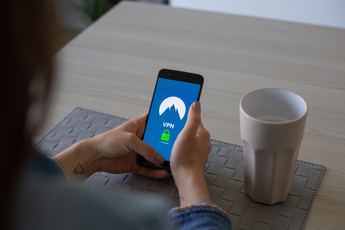 おすすめVPNアプリ15選!無料プランでも安全なサーバーで通信可能!
おすすめVPNアプリ15選!無料プランでも安全なサーバーで通信可能!VPNアプリをスマホのアプリストアからインストールして設定したら、VPNをオンにしてみましょう。それからスマホの設定アプリを開き、「VPN」の設定から「サーバーの切り替え」を行います。すると、IPアドレスを変更して、位置情報の偽装などが可能になります。
スマホのIPアドレスの確認方法を覚えておくと便利!
自分のスマホに自動でIPアドレスが割り振られることで、自然にスマホアプリや、スマホゲームを行うことができるようになっています。これを自分で確認できるようになることで、ネットワークに繋がらないようなトラブルが起きた時に原因の検証が可能です。
一例をあげると、例えばIPアドレスをスマホに自動で割り振る仕組みがあるのですが、それが行われていない場合には「169.254.xxx.xxx」というIPアドレスに変更されます。この数値は固有のものなので、これが見えた際にはスマホにIPアドレス配布しているサーバが動いていないんだな、と調べることができます。
通常はこのようなことを覚える必要はありませんが、スマホのトラブルシューティングを行う際にIPアドレスの仕組みや、自分のスマホに与えられているのが固定か変更されるIPアドレスなのかなど、仕組みを知っておくと便利なので、スマホのIPアドレス確認方法はぜひ覚えておくべきだといえます。





























